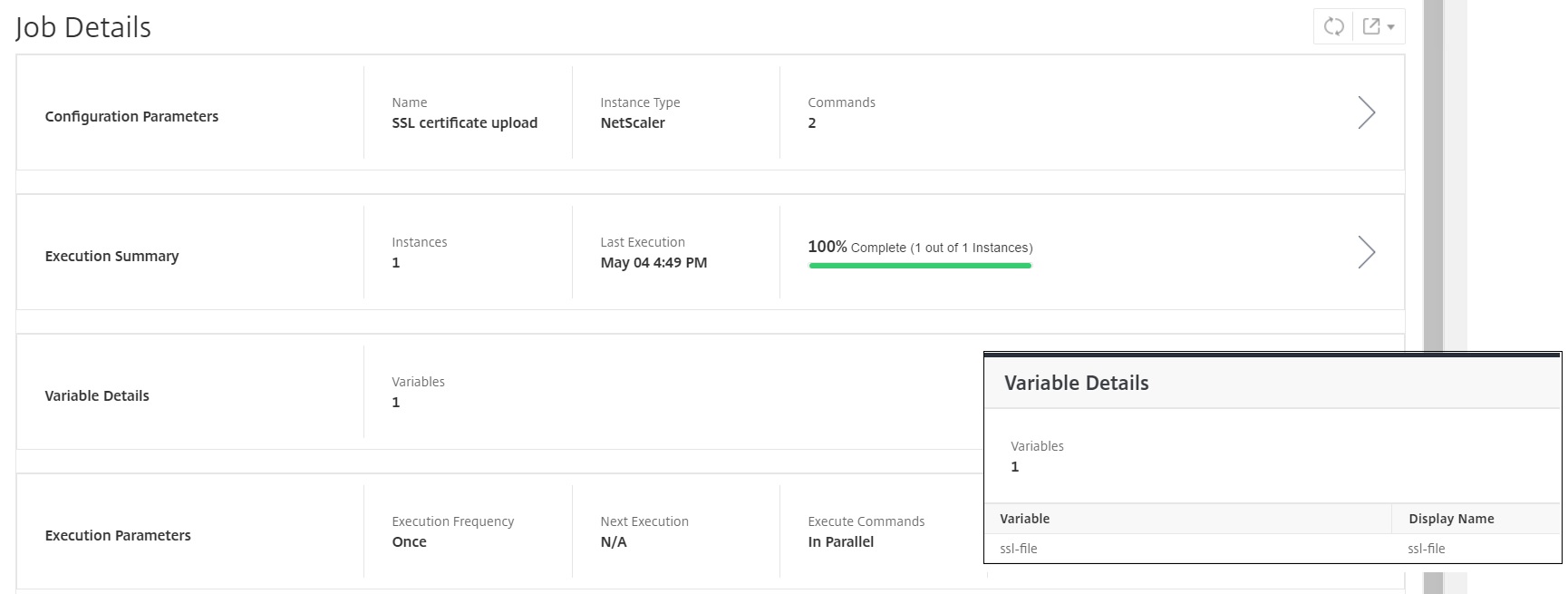SCP-Befehl (put) in Konfigurationsaufträgen verwenden
Sie können die Funktion Konfigurationsaufträge von NetScaler® ADM verwenden, um Konfigurationsaufträge zu erstellen, E-Mail-Benachrichtigungen zu senden und Ausführungsprotokolle der erstellten Aufträge zu überprüfen. Ein Auftrag ist ein Satz von Konfigurationsbefehlen, die Sie auf einer einzelnen verwalteten Instanz oder auf mehreren verwalteten Instanzen erstellen und ausführen können. Beispielsweise können Sie Konfigurationsaufträge für Geräte-Upgrades verwenden.
Konfigurationsaufträge in NetScaler ADM verwenden Secure Shell (SSH)-Befehle zur Konfiguration von Instanzen, und Sie können einen Konfigurationsauftrag so konfigurieren, dass er Secure Copy (SCP) zum sicheren Übertragen von Dateien verwendet. SCP basiert auf dem SSH-Protokoll. Einer der SCP-Befehle, die Sie in einen Konfigurationsauftrag aufnehmen können, ist der „put“-Befehl. Sie können den „put“-Befehl in Konfigurationsaufträgen verwenden, um eine oder mehrere Dateien, die in einem lokalen Verzeichnis auf Ihrem System gespeichert sind, in NetScaler ADM hochzuladen oder zu übertragen und dann in ein Verzeichnis auf der NetScaler-Instanz oder den Instanzen zu kopieren.
Hinweis Die Datei wird in NetScaler ADM hochgeladen und später (mittels put) auf die ausgewählten NetScaler-Instanzen kopiert. Die hochgeladene Datei wird in NetScaler ADM gespeichert und nur gelöscht, wenn der Auftrag gelöscht wird. Dies ist für Aufträge erforderlich, die später ausgeführt werden sollen.
Der Befehl hat die folgende Syntax:
put <local_filename> <remote_path/remote_filename>
Dabei gilt:
<local_filename> ist der Name der hochzuladenden lokalen Datei.
<remote_path / remote_filename> ist der Pfad zu einem Remote-Verzeichnis und der Name, der der Datei zugewiesen werden soll, wenn sie in dieses Verzeichnis kopiert wird.
Beim Erstellen des Konfigurationsauftrags können Sie die Parameter für lokale und Remote-Dateinamen in Variablen umwandeln. Dadurch können Sie denselben Parametern für dieselbe Gruppe von NetScaler-Instanzen jedes Mal, wenn Sie den Auftrag ausführen, unterschiedliche Dateien zuweisen. Wenn Sie eine Datei an mehreren Stellen in einem Auftrag verwenden und die Datei umbenennen möchten, können Sie die Variable neu definieren, anstatt den Dateinamen an allen Stellen zu ändern.
So verwenden Sie den put-Befehl zum Hochladen von Dateien in einem Konfigurationsauftrag:
-
Navigieren Sie zu Infrastruktur > Konfigurationsaufträge.
-
Klicken Sie auf der Seite Aufträge auf Auftrag erstellen.
-
Geben Sie auf der Seite Auftrag erstellen den Namen des Auftrags in das Feld „Auftragsname“ ein und geben Sie im Bereich Konfigurationseditor den „put“-Befehl ein.
Wenn Sie beispielsweise einen Konfigurationsauftrag erstellen möchten, der eine auf Ihrem lokalen System gespeicherte SSL-Zertifikatsdatei auf mehrere NetScaler-Instanzen kopiert, können Sie einen „put“-Befehl hinzufügen, der eine Variable anstelle des Namens einer bestimmten Datei verwendet, und den Variablentyp als „file“ definieren.
put ssl-file /nsconfig/ssl-fileIn diesem Beispiel gilt:
-
ssl-file– Dies ist der Name der Datei, die in die NetScaler-Instanz hochgeladen werden muss. -
/nsconfig/ssl-file– Dies ist der Zielordner auf der Instanz, in den die Dateissl-filenach der Ausführung der Aufgabe abgelegt wird.
-
-
Wählen Sie in dem von Ihnen eingegebenen Befehl den Dateinamen aus, den Sie in eine Variable umwandeln möchten, und klicken Sie dann auf In Variable konvertieren, wie in der folgenden Abbildung gezeigt.
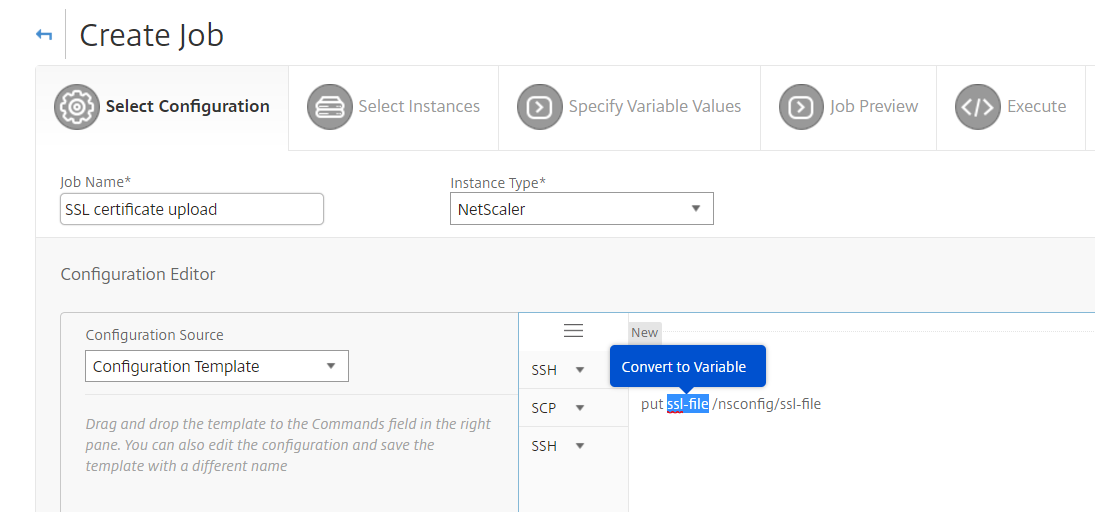
-
Vergewissern Sie sich, dass der Dateiname in Dollarzeichen eingeschlossen ist (was anzeigt, dass es sich jetzt um eine Variable handelt), und klicken Sie dann auf die Variable.
-
Geben Sie die Details der Variable an, wie Name, Anzeigename und Typ.
-
Wählen Sie aus der Dropdown-Liste Typ Datei aus. Klicken Sie auf Speichern. Das Deklarieren der Variable als Typ „Datei“ ermöglicht Ihnen das Hochladen von Dateien in NetScaler ADM.
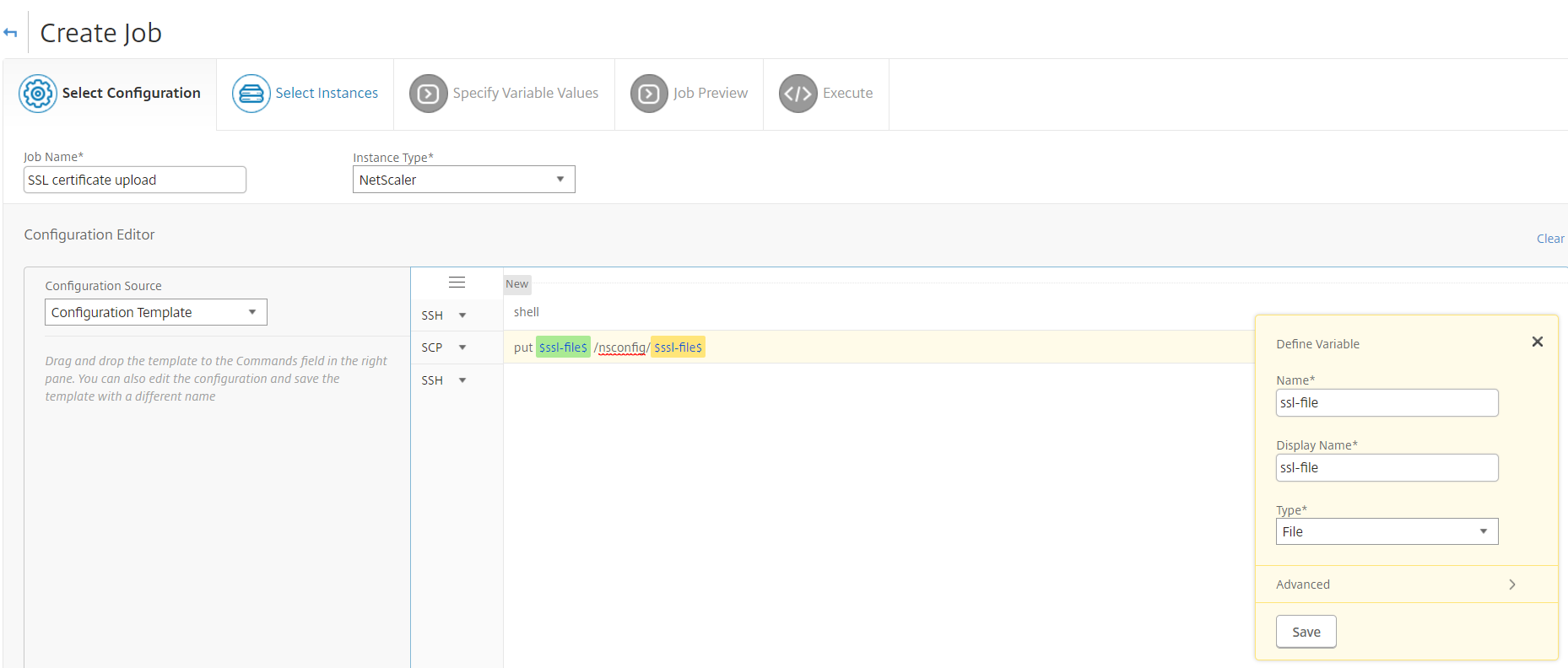
-
Klicken Sie auf Weiter und wählen Sie die NetScaler-Instanzen aus, auf die die Dateien kopiert werden sollen.
-
Wählen Sie auf der Registerkarte Variablenwerte angeben im Abschnitt Gemeinsame Variablenwerte für alle Instanzen die Datei aus dem lokalen Speicher auf Ihrem System aus, klicken Sie auf Hochladen, um die Datei in NetScaler ADM hochzuladen, und klicken Sie auf Weiter.
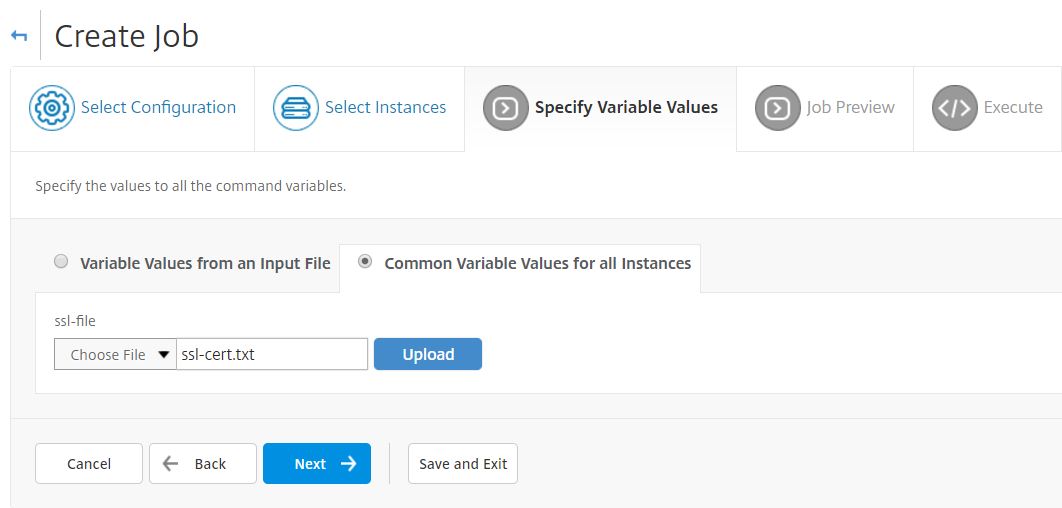
-
Auf der Registerkarte Auftragsvorschau können Sie die Befehle, die auf jeder Instanz oder Instanzgruppe ausgeführt werden sollen, bewerten und überprüfen.
-
Auf der Registerkarte Ausführen können Sie den Auftrag jetzt ausführen oder für eine spätere Ausführung planen. Sie können auch auswählen, welche Aktion NetScaler ADM ausführen soll, wenn der Befehl fehlschlägt. Sie können auch eine E-Mail-Benachrichtigung erstellen, um über den Erfolg oder Misserfolg des Auftrags und andere Details informiert zu werden. Klicken Sie auf Fertig stellen.
-
Sie können die Auftragsdetails anzeigen, indem Sie zu Infrastruktur > Konfigurationsaufträge navigieren und den von Ihnen konfigurierten Auftrag auswählen. Klicken Sie auf Details und dann auf Variablendetails, um die Ihrem Auftrag hinzugefügten Variablen aufzulisten.